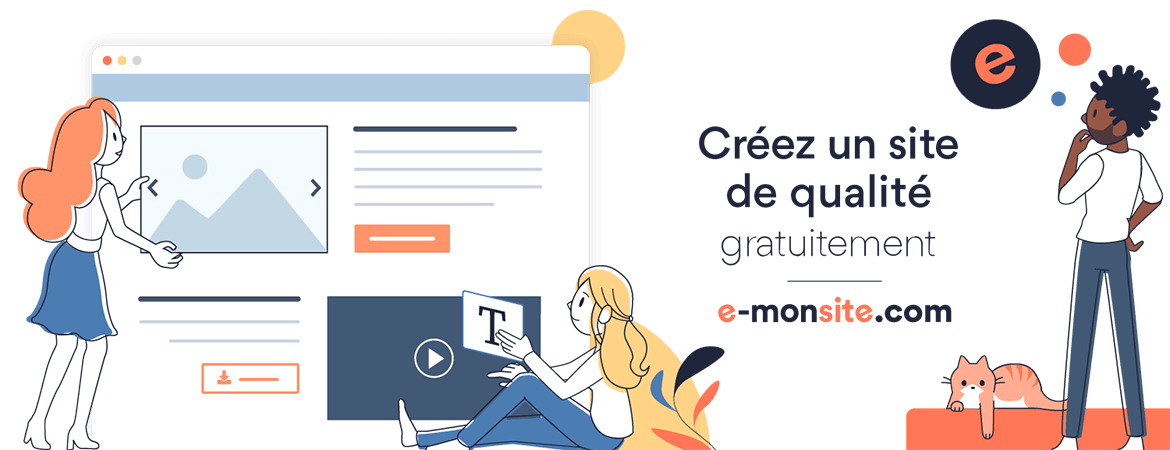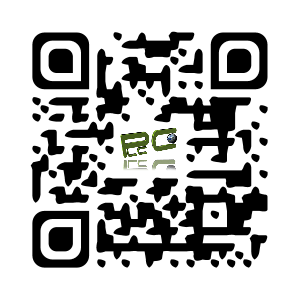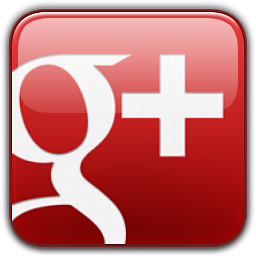Supprimer les flèches des raccourcis sur le bureau
Méthode en utilisant le registreIl est aussi possible de faire disparaître les flèches grâce à une modification dans la Base de Registre.
/!\ Attention, il faut suivre la manipulation à la lettre /!\
Cela signifie que ni le webmaster de ce site, ni le webmaster d'ou est tiré le tuto (www.commentcamarche.net) ni le site lui-même, ni l'auteur de ces lignes ne pourront être tenus pour responsables des éventuels dommages et dysfonctionnements de votre ordinateur.
Il est préférable de faire une sauvegarde du registre avant de faire cette méthode.
1 - Cliquez sur Démarrer, Exécuter.
2 - Tapez regedit et validez par [OK].
3 - Le Registre / L'éditeur du Registre s'ouvre.

4 - Agrandissez la fenêtre si nécessaire
5 - Dans le volet de gauche, accédez à la sous-clé suivante : HKEY_CLASSES_ROOT\lnkfile
6 - Dans le volet de droite, repérez la valeur IsShortCut


7 - Faites un clic droit sur cette valeur, puis renommez-la en xIsShortCut
(le but est de renommer la sous-clé pour que Windows ne la reconnaisse pas)
8 - Fermez l'éditeur du Registre et, si besoin est, redémarrez votre PC.
Pour restaurer les flèches des raccourcis, suivez la même méthode jusqu'à la ligne 6.
- [*]Il faut repérer la valeur xIsShortCut
- [*]Faites un clic droit sur cette valeur, puis renommez-la en IsShortCut
- [*]Fermez l'éditeur du Registre et, si besoin est, redémarrez votre PC.
Méthode en utilisant le registre pour Windows 7
Si vous modifiez la clé de registre citée au dessus (IsShortCut), cela désactive la fonction "épingler" (menu démarrer et barre des taches).
- [*]Il vous suffit donc de retrouver cette clé ( voir méthode au dessus), ou, de l'ajouter (voir méthode ci dessous)
HKEY_LOCAL_MACHINE\SOFTWARE\Microsoft\Windows\CurrentVersion\Explorer\Shell Icons
- [*]Une fois localisée, cliquez dessus et allez sur la partie droite de la fenêtre.
- [*]Faites un clic droit puis "valeur de chaine extensible" et nommez la : 29
- [*]Collez ceci en valeur : %systemroot%\system32\shell32.dll,50
- [*]Fermez l'éditeur du Registre et, si besoin est, redémarrez votre PC.
Cette manipulation peut se faire via un fichier.reg :
- [*]Ouvrez le bloc note ou clic droit n'importe ou > nouveau > document texte
- [*]Collez ce qui suit :
Windows Registry Editor Version 5.00
[HKEY_LOCAL_MACHINE\SOFTWARE\Microsoft\Windows\CurrentVersion\Explorer\Shell Icons]
"29"=hex(2):25,00,73,00,79,00,73,00,74,00,65,00,6d,00,72,00,6f,00,6f,00,74,00,\
25,00,5c,00,73,00,79,00,73,00,74,00,65,00,6d,00,33,00,32,00,5c,00,73,00,68,\
00,65,00,6c,00,6c,00,33,00,32,00,2e,00,64,00,6c,00,6c,00,2c,00,35,00,30,00,\
00,00
- [*]faites "enregistrer sous", avec le nom de fichier-souhaité .reg et à la ligne "type de fichier" mettre sur "tout".
Pour restaurer, il vous suffira de supprimer la chaine (juste la ligne "29") dans le registre, à l'emplacement
HKEY_LOCAL_MACHINE\SOFTWARE\Microsoft\Windows\CurrentVersion\Explorer\Shell Icons
Date de dernière mise à jour : 05/07/2021
Ajouter un commentaire